Интеграция с Confluence
Интеграция позволяет загружать данные из Confluence в базу знаний, автоматически синхронизировать и переиндексировать их.
Если Confluence размещается в инфраструктуре вашей компании, необходимо обеспечить сетевой доступ к API Confluence из Jay Knowledge Hub.
Для настройки интеграций необходима роль не ниже KHUB_EDITOR.
Какие данные будут загружены
В базу знаний будут загружены все страницы выбранного пространства Confluence, исключая комментарии. Выборочная загрузка страниц доступна только при создании интеграции через API.
Вместе со страницами будут загружены прикрепленные к ним изображения.
В настройках интеграции можно включить загрузку и других прикрепленных файлов в допустимых форматах. Допустимы те же форматы, что и при загрузке вручную.
Изображения загружаются в любом случае.
Проверьте, что страницы выбранного пространства не содержат конфиденциальную информацию. Все загруженные данные будут доступны для индексации и использования. Ваши клиенты или сотрудники смогут получить к ним доступ, когда будут обращаться к базе знаний.
Создание интеграции
Чтобы загрузить данные из Confluence:
-
Перейдите в раздел Интеграции и нажмите Подключить → Confluence.
Если при создании проекта вы выбрали Подключить интеграцию, то попадете на страницу новой интеграции автоматически.
-
Укажите настройки интеграции:
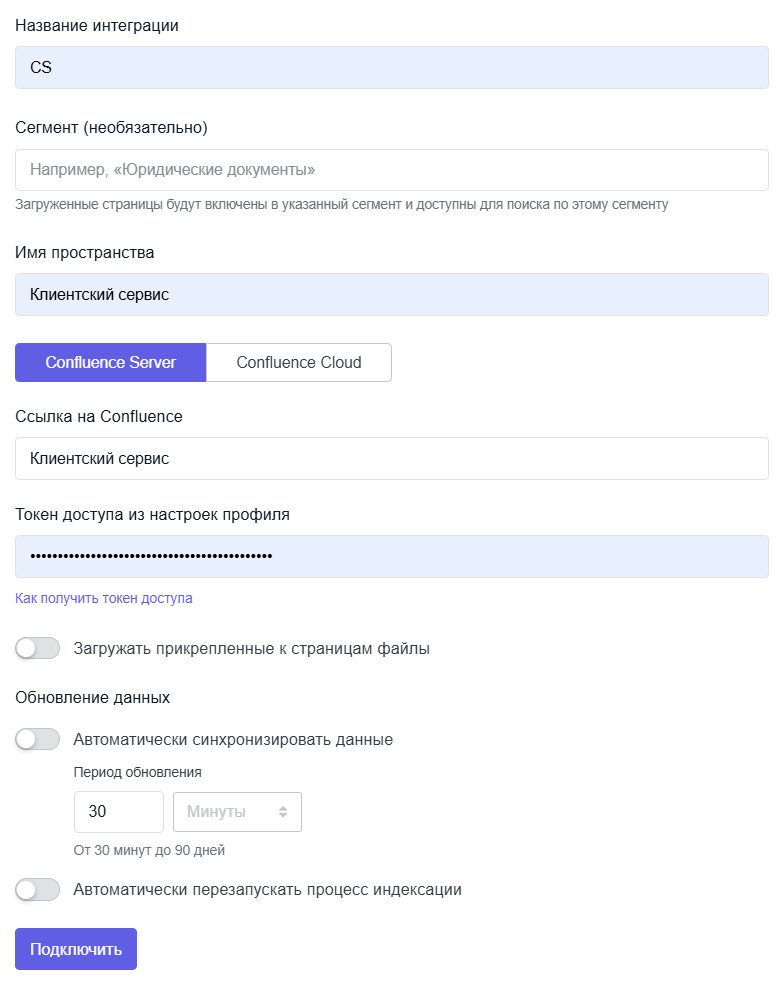
-
Название интеграции — используется как префикс к названиям источников, загруженных из этой интеграции.
-
Сегменты — к ним будут относиться источники, загруженные из этой интеграции. Сегменты позволяют сгруппировать источники с общей темой. В дальнейшем сегменты можно указывать в запросе к базе знаний для поиска информации только в этих сегментах. Подробнее читайте в разделе Сегменты.
-
Имя пространства — название пространства или раздела (но не ключ и не идентификатор).
-
Параметры для доступа к Confluence:
-
Если вы используете Confluence Data Center или Confluence Server, вставьте ссылку на Confluence, а также токен (маркер) доступа.
Как получить токен доступа
- В Confluence нажмите на свой аватар в правом верхнем углу и перейдите в Настройки.
- В боковой панели выберите Личные маркеры доступа.
- Нажмите Создать маркер. Заполните параметры и нажмите Создать.
- Скопируйте токен.
Подробнее о токенах доступа читайте в документации Confluence.
-
Если вы используете Confluence Cloud, укажите свой сайт (поддомен) на
atlassian.net.
-
-
Загружать прикрепленные к страницам файлы — включите, чтобы загружать прикрепленные к страницам файлы в допустимых форматах. Эта настройка не влияет на загрузку изображений: они загружаются в любом случае.
-
Автоматически синхронизировать данные — включите для поддержания актуальности базы знаний, отключите для однократной загрузки.
подсказкаНе допускайте размещения некорректных или конфиденциальных данных в выбранном пространстве Confluence: они автоматически появятся в базе знаний при очередной синхронизации.
-
Автоматически перезапускать процесс индексации — включите, чтобы переиндексировать базу знаний после очередной синхронизации.
предупреждение- Все настройки впоследствии можно изменить, кроме имени пространства и ссылки на Confluence для Confluence Cloud — после подключения они станут недоступны для редактирования.
- Настройки выборочной загрузки страниц, заданные через API, не отображаются в интерфейсе. Если отредактировать и сохранить интеграцию в интерфейсе, эти настройки сбросятся.
-
-
Нажмите Подключить.
-
Если вы подключаете Confluence Cloud, в новой вкладке откроется страница запроса доступа. Войдите в Confluence Cloud и разрешите приложению Jay Knowledge Hub доступ к своим данным.
Доступ действует в течение года. Затем его нужно будет подтвердить повторно.
Статус интеграции сразу после создания — «Идет обновление». Когда статус сменится на «Подключено», вы сможете просмотреть загруженные страницы в разделе Источники.
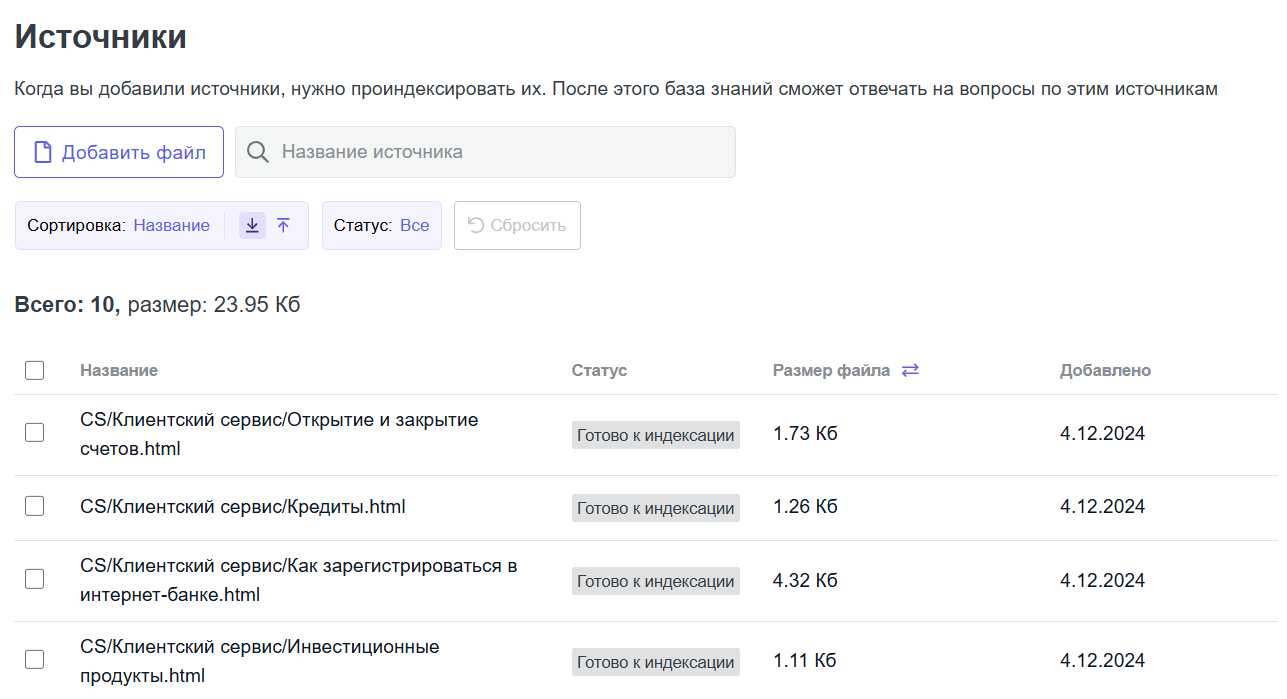
В дополнение к данным из интеграций вы можете загрузить файлы вручную.
После загрузки данных нужно проиндексировать базу знаний.
О принудительной синхронизации и изменении настроек читайте в разделе Управление интеграциями.